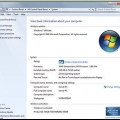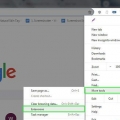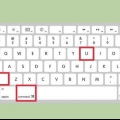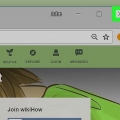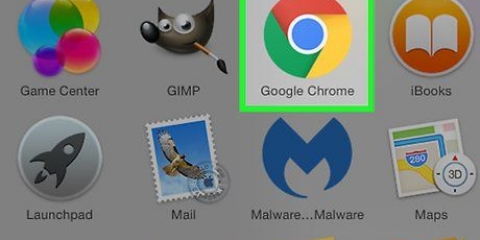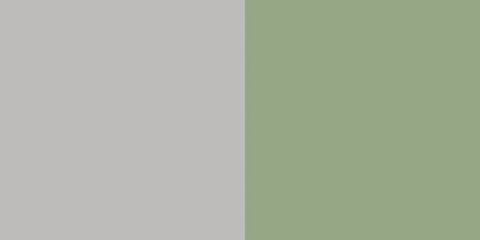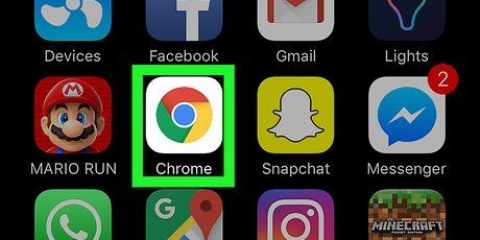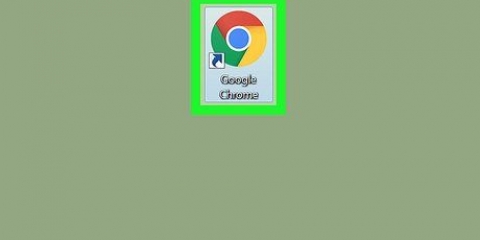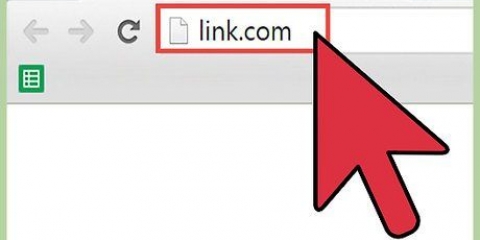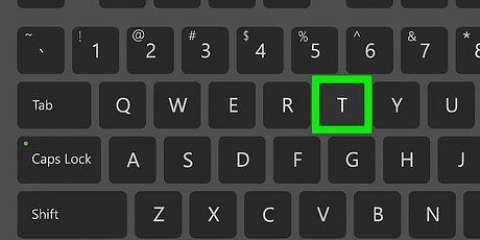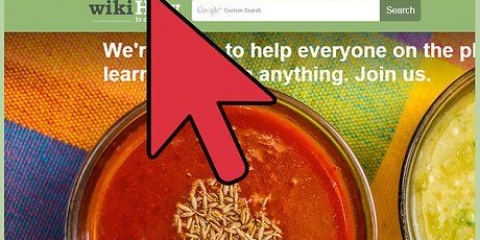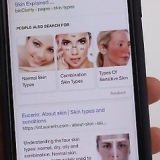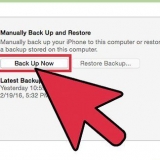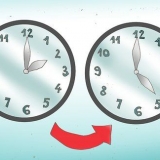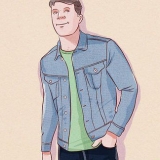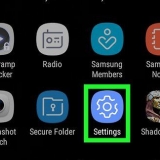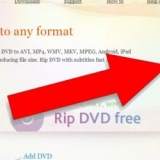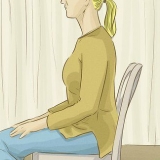Öppna kontrollpanelen och välj "Mappalternativ". Klicka på fliken "Visa" och markera kryssrutan "Visa dolda filer, mappar och enheter". Avmarkera "Dölj skyddade operativsystemfiler".
C:Users C:Program FilesGoogleChrome Endast XP: C:Documents and Settings












Klicka på Gå-menyn i Finder och klicka sedan på Gå till mapp. typ ~/Library/Google och klicka på "Gå". Dra mappen "GoogleSoftwareUpdate" till papperskorgen.





















Installera om google chrome
Om du har problem med Google Chrome kan du ofta lösa problemet genom att installera om programmet. För att kunna installera om Chrome måste du först avinstallera programmet och ladda ner den senaste installationsfilen från Chromes webbplats. Om du har en Android-enhet som redan hade Chrome installerat kanske du inte kan installera om Chrome.
Steg
Metod 1 av 4: Windows

1. Öppna din kontrollpanel. Innan du installerar om Chrome måste du avinstallera originalprogrammet. Du gör detta från kontrollpanelen:
- Windows 10 och 8.1 - Högerklicka på Windows-knappen och välj "Kontrollpanelen".
- Windows 8 - Tryck ⊞ vinna+X och välj "Kontrollpanelen".
- Windows 7 och Vista - Öppna startmenyn och välj "Kontrollpanelen".

2. Välj "Avinstallera ett program" eller "Program och funktioner". Terminologi beror på dina skärminställningar. Nu öppnas en lista över alla installerade program.

3. Hitta "Google Chrome" i listan över installerade program. Som standard är listan ordnad i alfabetisk ordning.

4. Välj "Google Chrome" och klicka på "Ta bort". Knappen som ska tas bort finns högst upp i listan över program efter att ha valt ett program.

5. Markera alternativet "Rensa dina webbläsardata". På så sätt kan du vara säker på att all din data har raderats innan du installerar en ny version av Chrome.

6. Gör dolda filer synliga i Utforskaren. För att helt radera all data från Chrome måste du först visa de dolda filerna:

7. Ta bort de överblivna Chrome-filerna. Nu när alla dolda filer är synliga kan du ta bort följande mappar på din dator:

8. Gå till Chromes webbplats i en annan webbläsare. Öppna Internet Explorer eller en annan installerad webbläsare och gå till Google.com/chrome.

9. Klicka på "Ladda ner" högst upp på sidan och välj "För skrivbordet". Nu kommer du till nedladdningssidan för Chrome.

10. Klicka på "Ladda ner Chrome" för att ladda ner installationsfilen för Chrome. Nu kommer rätt version för Windows att laddas ner automatiskt.
Standardversionen av Chrome är 32-bitarsversionen. För att ladda ner 64-bitarsversionen, välj "Ladda ner Chrome för en annan plattform" och välj "Windows 10/8.1/8/7 64 bit`.

11. Se villkoren och starta installationsprogrammet. Chrome visar nu webbläsarens villkor. Chrome kommer också att ställa in sig som standardwebbläsare efter installationen, du kan förhindra detta genom att avmarkera rutan.

12. Klicka på "Acceptera och installera" för att börja ladda ner nödvändiga filer. Du kommer att se ett antal fönster öppna och stänga igen.

13. Klicka på "Kör" när du uppmanas av Windows. Så här låter du din dator ladda ner nödvändiga installationsfiler.

14. Vänta på att Chrome ska installeras. De nödvändiga filerna kommer att laddas ner och Chrome-installationsprogrammet startar av sig själv. Programmet kommer att börja ladda ner fler filer och sedan installera Chrome.
Om du inte kan starta installationsprogrammet kan du ladda ner och installera det alternativa installationsprogrammet från google.

15. Starta Chrome. När du startar Chrome efter installationen blir du ombedd att välja standardwebbläsare. Välj Chrome eller en annan webbläsare från listan för att göra den här webbläsaren till din dators standardwebbläsare.

16. Logga in på Chrome med ditt Google-konto (valfritt). När Chrome-fönstret öppnas kommer du till inloggningssidan. Om du loggar in med ditt Google-konto kan du synkronisera dina bokmärken, tillägg, teman, sparade lösenord och formulärdata. Detta är dock inget krav för att använda Chrome.
Metod 2 av 4: Mac

1. Öppna mappen Applications. Innan du installerar Chrome måste du avinstallera den gamla versionen. Du hittar programmet i mappen Program.

2. Hitta programmet Google Chrome. Det finns förmodligen i mappen "Program", men det kan ha flyttats till en annan mapp.

3. Dra Google Chrome till papperskorgen. Dra programmet till papperskorgen för att slänga det.

4. Radera din profildata. Om du vill radera din Chrome-data helt innan du installerar om programmet måste du hitta och ta bort din profil. Hur du rensar dina inställningar, bokmärken och historik.

5. Gå till Google Chromes webbplats i Safari. Öppna Safari eller någon annan installerad webbläsare och gå till Google.com/chrome.

6. Välj "Ladda ner" och klicka sedan på "För skrivbordet". Nu kommer du till nedladdningssidan för Chrome.

7. Klicka på "Ladda ner Chrome" för att ladda ner installationsprogrammet för Mac. Du måste acceptera villkoren innan nedladdningen startar.

8. Öppna filen "googlechrome".dmg` om den är nedladdad. Det kan ta några minuter innan nedladdningen är klar.

9. Dra ikonen `Google Chrome.app` till mappen Applications. Nu kommer Google Chrome att installeras i mappen "Program".

10. Starta Google Chrome från mappen "Program". När du uppmanas, klicka på "Öppna" för att bekräfta att du vill starta programmet.

11. Logga in på Chrome med ditt Google-konto (valfritt). När du startar Chrome för första gången blir du ombedd att logga in med ditt Google-konto. På så sätt kan du synkronisera bokmärken, inställningar, teman och tillägg. Detta krävs inte för att använda Chrome.
Metod 3 av 4: iOS

1. Tryck på Chrome-ikonen och håll fingret på den. Efter ett tag börjar ikonerna att vingla.

2. Tryck på "X" i hörnet av Chrome-ikonen. Bekräfta att du vill ta bort Chrome och all tillhörande data.

3. Tryck på hemknappen för att stoppa ikonerna från att vicka. På så sätt kommer allt att bli normalt igen och du kan öppna appar igen.

4. Öppna App Store. När Chrome har tagits bort kan du ladda ner det igen från App Store.

5. Sök efter "Google Chrome". Om allt går bra är det första resultatet det resultat du behöver.

6. Tryck på "Ladda ner" och sedan "Installera". Nu har Chrome-appen laddats ner till din enhet. Du kan behöva ange ditt Apple ID-lösenord innan nedladdningen startar.

7. Starta Chrome-appen. När appen är klar med installationen kan du starta den genom att trycka på Chrome-ikonen på din startskärm. Detta öppnar webbläsaren Chrome.
Metod 4 av 4: Android

1. Öppna appen "Inställningar". Du kan avinstallera Chrome från appen "Inställningar" på din enhet. Du kan inte avinstallera Chrome om den redan var installerad på din Android-enhet vid köptillfället.

2. Välj "Appar" eller "Applikationer". Nu kommer du att se en lista över alla installerade appar på din Android-enhet.

3. Tryck på "Chrome" i listan över appar. Nu öppnas en skärm med alla detaljer om Chrome-appen.

4. Tryck på "Ta bort" eller "Avinstallera uppdateringar". Om du ser "Ta bort" kan du ta bort Chrome helt från din enhet. Om du ser "Avinstallera uppdateringar" så fanns Chrome redan på din enhet när du köpte den, i så fall kan du bara ta bort uppdateringarna.

5. Öppna Google Play Butik efter att du har avinstallerat Chrome. Om Chrome är avinstallerat kan du ladda ner det igen från Play Butik.

6. Sök efter "Chrome". Google Chrome blir det första resultatet.

7. Tryck på knappen "Installera" eller "Uppdatera". Om du kunde avinstallera Chrome helt kan du trycka på knappen "Installera" för att ladda ner den senaste versionen. Om du bara kunde avinstallera uppdateringarna trycker du på "Uppdatera" för att ladda ner och installera den senaste uppdateringen.

8. Starta Chrome. Du kan hitta Chrome i enhetens "App-låda". Beroende på dina inställningar kan du också hitta appen på din startskärm.
Tips
Om du fortfarande upplever samma problem efter ominstallationen kan du ha en skadlig programvara.
"Installera om google chrome"
Оцените, пожалуйста статью